Cómo configurar o cambiar el color de acento del sistema en OnePlus 8 Pro y OnePlus 8. Puede personalizar fácilmente los temas, el color de acento, los íconos del sistema, el paquete de íconos, el tono usando la configuración personalizada de OnePlus 8 Pro / 8. color de los íconos de configuración rápida, íconos de configuración del teléfono , y más si se cambia el color de acento. También puede establecer el mejor color de acento para el tema oscuro o claro en OnePlus. Echa un vistazo al proceso paso a paso para personalizar tu OnePlus 8 Pro.
Lea también:
Cómo cambiar el color de acento en OnePlus 8 Pro y OnePlus 8
Paso 1: Deslice hacia abajo desde la parte superior de la pantalla y toque Configuración del icono de la rueda.
Paso 2: Tocar Personalización.
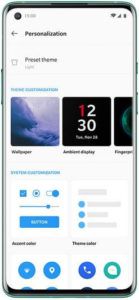
Paso 3: imprenta Acentuar el color en la sección de personalización del sistema.
Etapa 4: Escoger color de la lista o Personalización para crear el color favorito que desea configurar, luego toque el icono de flecha derecha en la esquina superior derecha para aplicarlo.
Cómo cambiar el tono en OnePlus 8 Pro/8
Paso 1: Vamos preparativos.
Paso 2: imprenta Personalización.
Paso 3: imprenta Tonelada.
Hay tres opciones disponibles a continuación.
de colores: Se mostrará negro en la parte superior y blanco en el fondo de su dispositivo. También diferentes colores en el icono de configuración del teléfono.
Fácil: Enciende el modo de luz en tu dispositivo
Oscuridad: Activa el modo oscuro en la parte trasera de tu teléfono.
Etapa 4: Seleccione el tono de Coloreado / claro / oscuro y toca Icono de flecha derecha en la esquina superior derecha.
Cómo cambiar la forma del icono en OnePlus 8 Pro / 8
Puede cambiar la forma del ícono en sus dispositivos OnePlus usando la configuración a continuación.
Paso 1: abre el teléfono preparativos.
Paso 2: Tocar Personalización.
Paso 3: Haga clic en Iconos del sistema.
Etapa 4: Escoge de Rectángulo Redondo / Cuadrado / Lágrima / Redondo.
Y eso es. Espero que el tutorial anterior sea útil para cambiar el color y el tono de OnePlus 8 Pro y OnePlus 8. ¿Cuál es tu característica favorita de OnePlus 8 Pro?
Sigue leyendo:
- Cómo cambiar el color de acento en OnePlus 6T
- Cómo cambiar el estilo del icono y el estilo de fuente en OnePlus 8 Pro
- Cómo activar el modo oscuro en OnePlus 7 Pro y OnePlus 7 (Android 10)
- Cómo cambiar el tema en OnePlus 7 Pro, 7, 7T Pro, 7T, 6T, 6
- Cómo cambiar el fondo de pantalla de bloqueo en OnePlus 6T
- Cómo cambiar el paquete de iconos en OnePlus 6/6T
- Cómo cambiar el estilo del reloj en OnePlus 8 Pro
- Cómo cambiar el color de la pantalla en OnePlus 6
- Cómo usar Dolby Atmos en OnePlus 7 Pro, 7T Pro, 7T, 7
- Cómo activar el modo nocturno en OnePlus 7T Pro, 7T, 7 Pro, 7 y 6T

